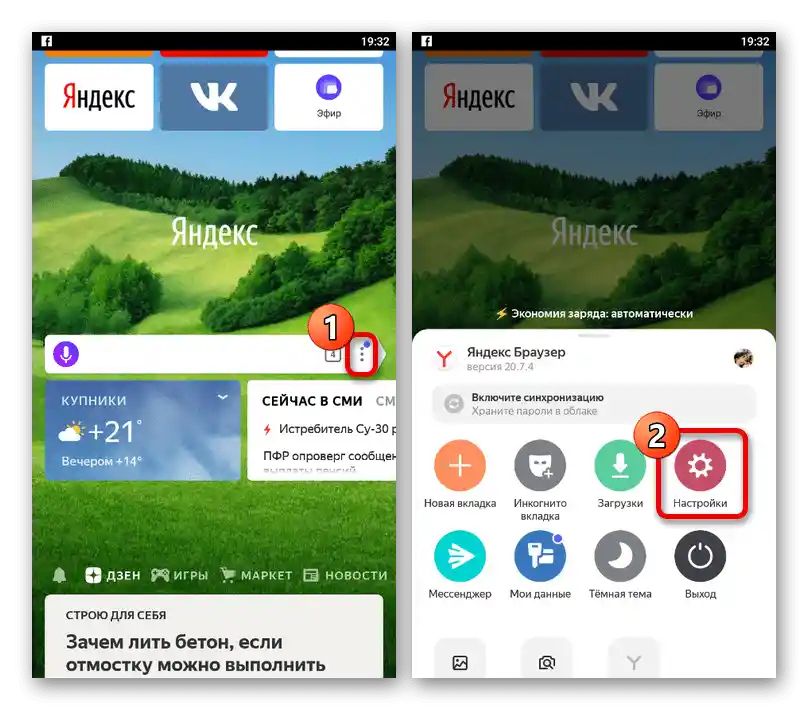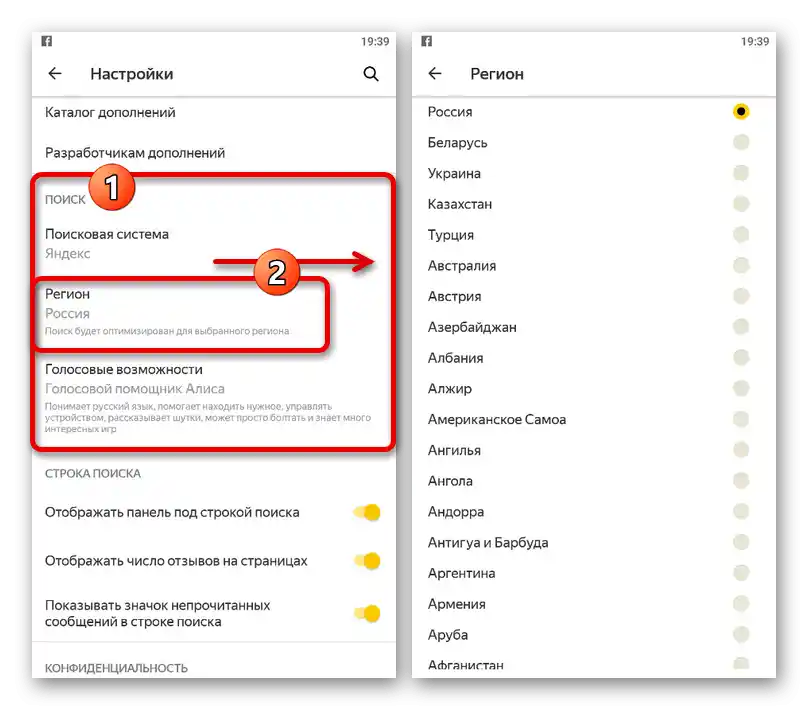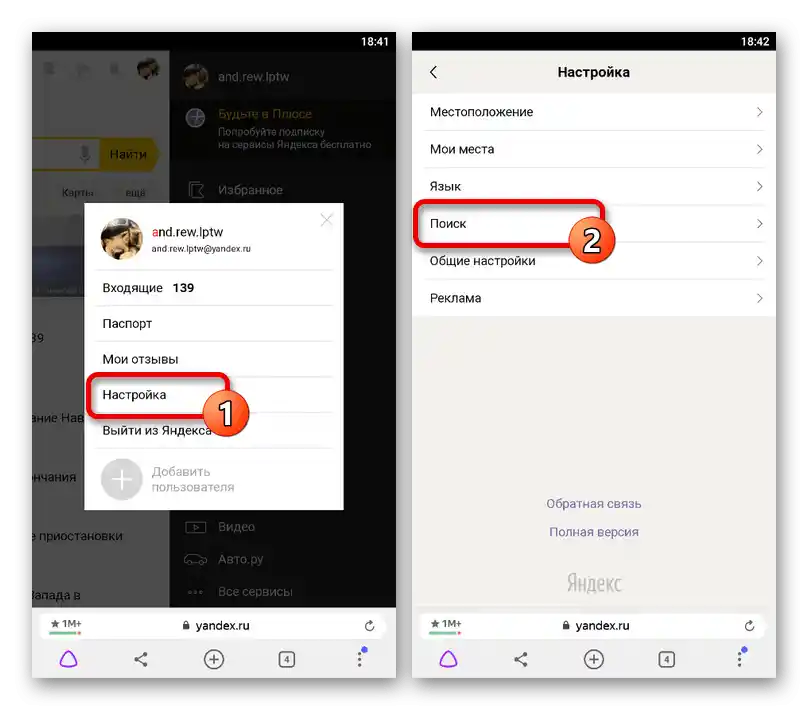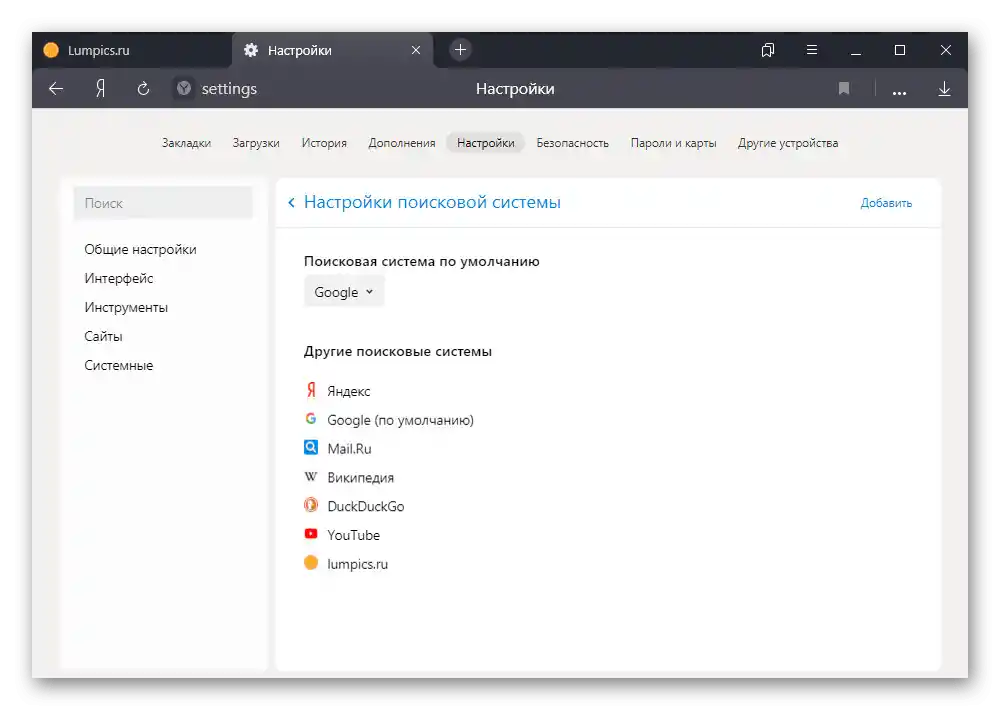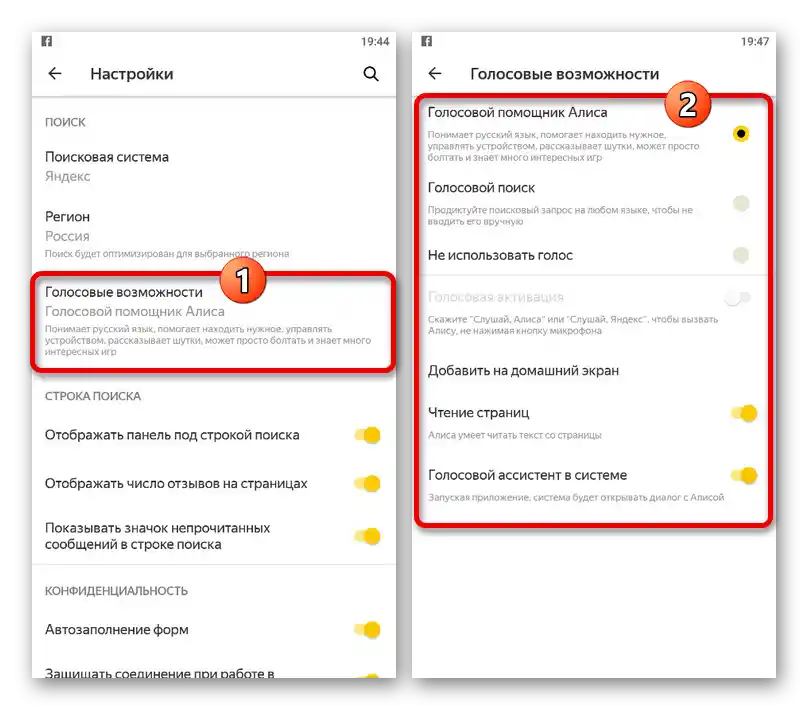Obsah:
Možnosť 1: Webová stránka
Pri používaní vyhľadávania Yandex je možné vykonať niektoré zmeny v práci vyhľadávacej sústavy, ak sa obrátite na nastavenia oficiálnej stránky. Parametre sú dostupné rovnako na všetkých existujúcich platformách a líšia sa len rozhraním.
Prejsť na oficiálnu stránku vyhľadávania Yandex
Počítač
- Aby ste zmenili nastavenia vyhľadávania v plnej verzii webovej stránky, otvorte stránku podľa vyššie uvedeného odkazu, v pravom hornom rohu rozbaľte zoznam "Nastavenie" a vyberte "Nastavenia portálu". Po tom sa zobrazia hlavné parametre, ktoré sú zodpovedné za prácu vyhľadávacej sústavy.
- Zaškrtnite políčko "Zobrazovať históriu vyhľadávania", ak chcete, aby sa pri kliknutí na prázdne pole Yandex zobrazil zoznam posledných alebo najčastejších dopytov. Tu môžete tiež využiť tlačidlo "Vymazať históriu dopytov", aby ste sa zbavili všetkých návrhov.
Viac informácií: Vymazanie vyhľadávania v Yandexe
- Pri zapnutí možnosti "Zobrazovať stránky, na ktoré často chodíte", sa počas vyhľadávania najžiadanejšie webové stránky z vašej strany zobrazia vyššie ako ostatné zdroje. To sa týka nielen stránok s výsledkami, ale aj vyhľadávacích návrhov.
- Ďalšia možnosť "Zobrazovať čas návštevy" umožňuje vyhľadávaniu zapamätať si a následne zobraziť čas posledného prechodu na stránku. Pri tom sú údaje o návšteve viazané na stránku, nie na samotný výsledok.
- Zostávajúca funkcia "Zobrazovať značky personalizácie webových výsledkov" umožňuje zobrazovať dodatočnú značku vedľa výsledkov vyhľadávania, ktoré sú vybrané na základe osobných údajov.Ak zrušíte začiarknutie, štítky zmiznú, avšak to nebude mať vplyv na zobrazenie osobných odpovedí.
- V druhom bloku "Filtrácia vyhľadávania" na stránke si môžete nastaviť jednu z troch možností bezpečnosti výsledkov. Najčastejšie sa používa "Mierna", avšak ak sa chcete zbaviť cenzúry alebo naopak skryť niektorý obsah, môžete vyskúšať aj iné filtre.
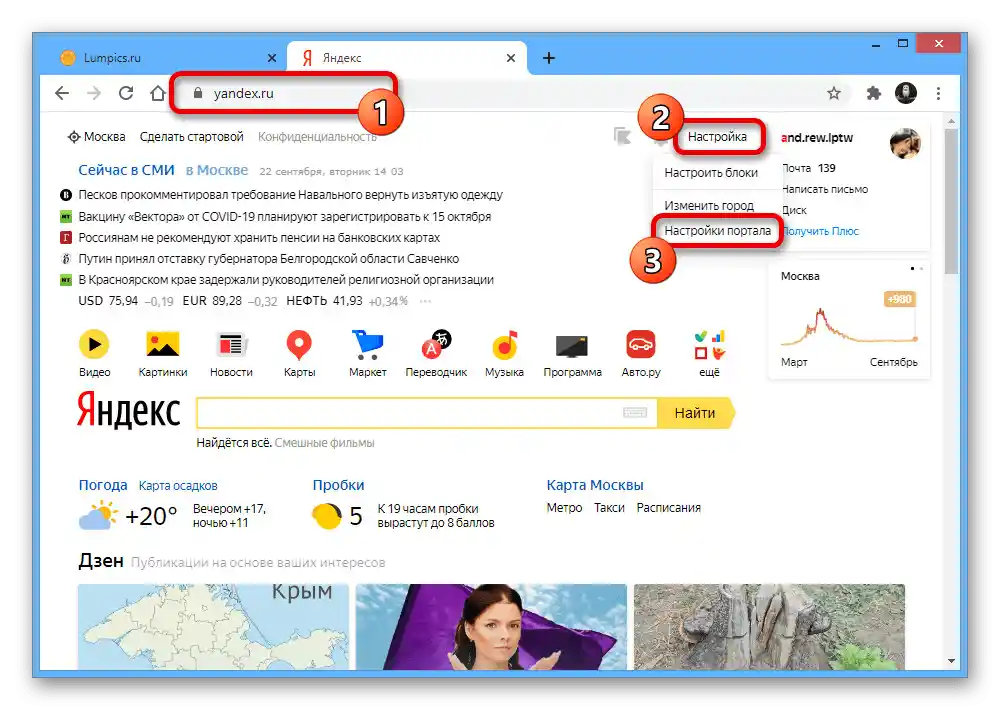
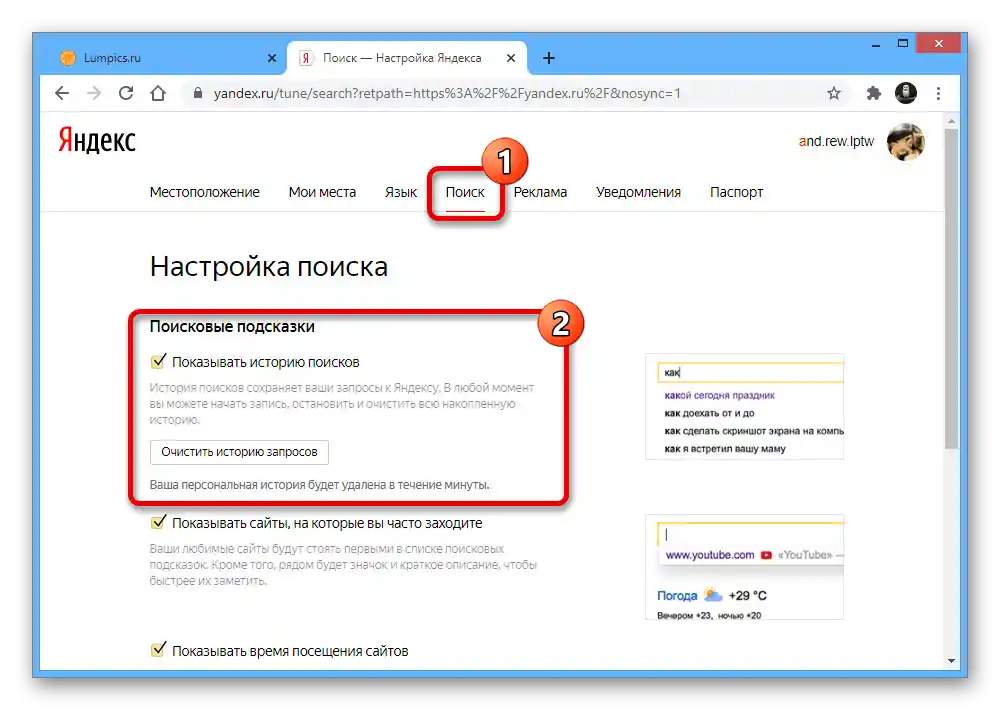
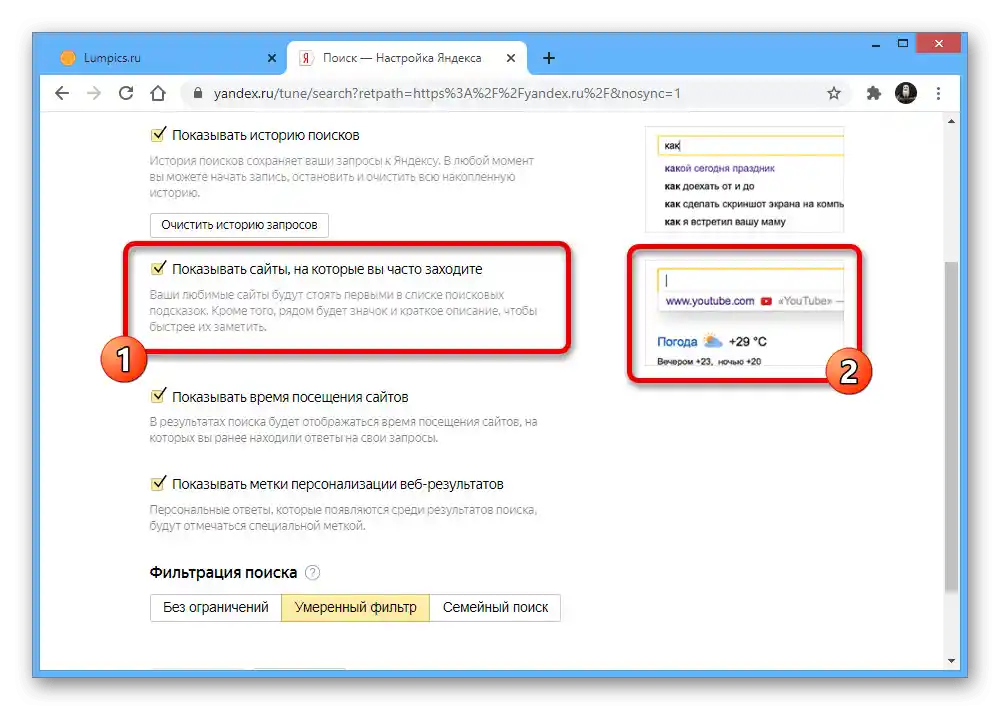
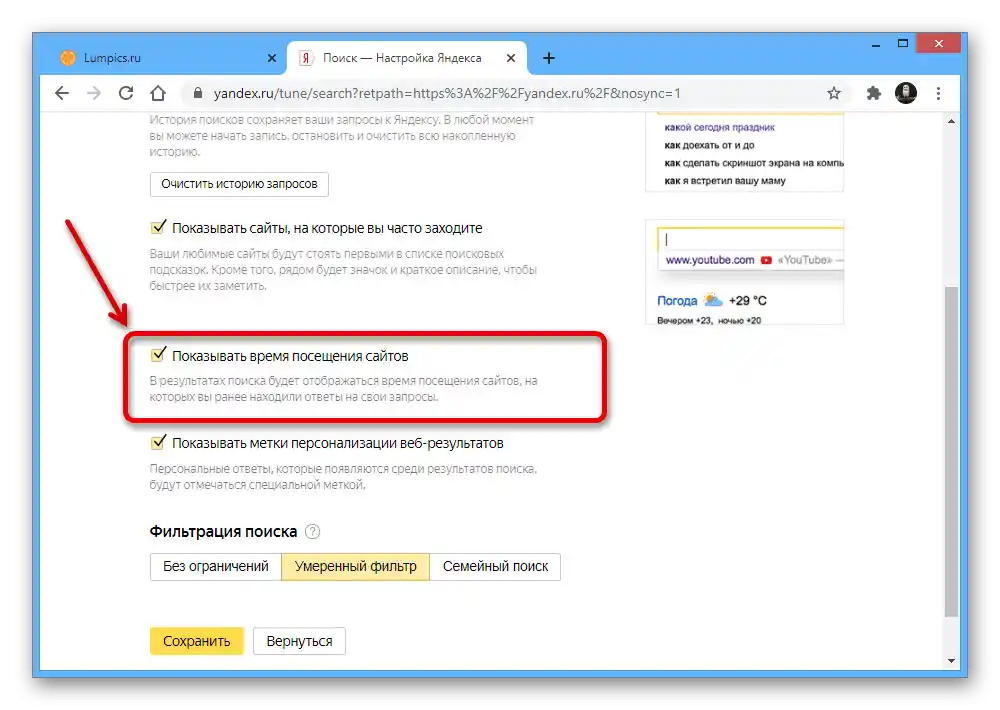
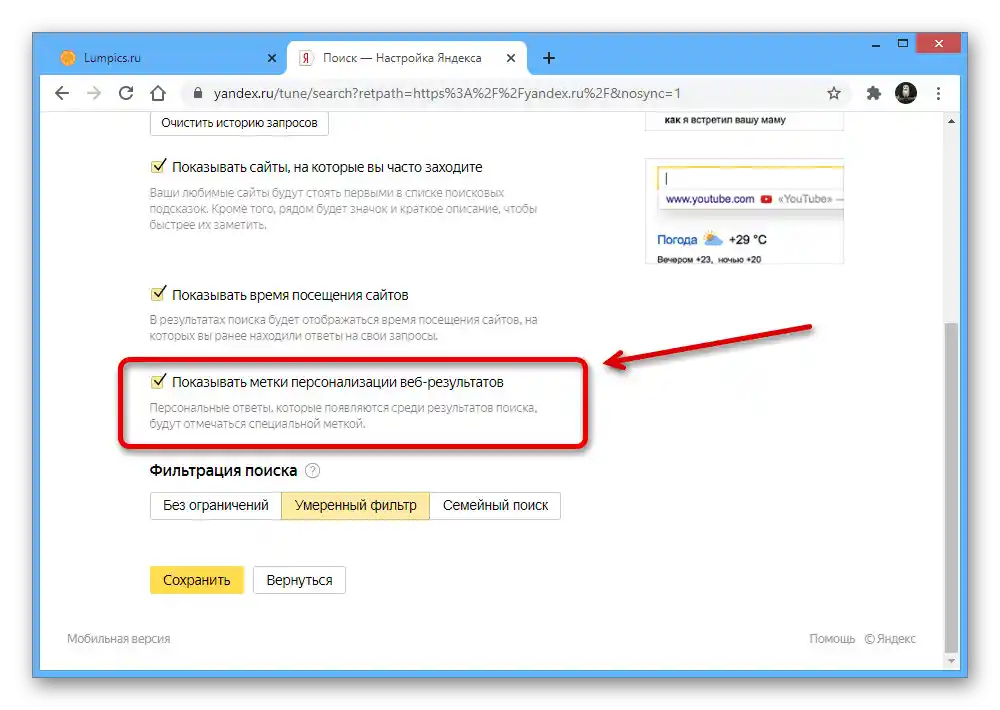
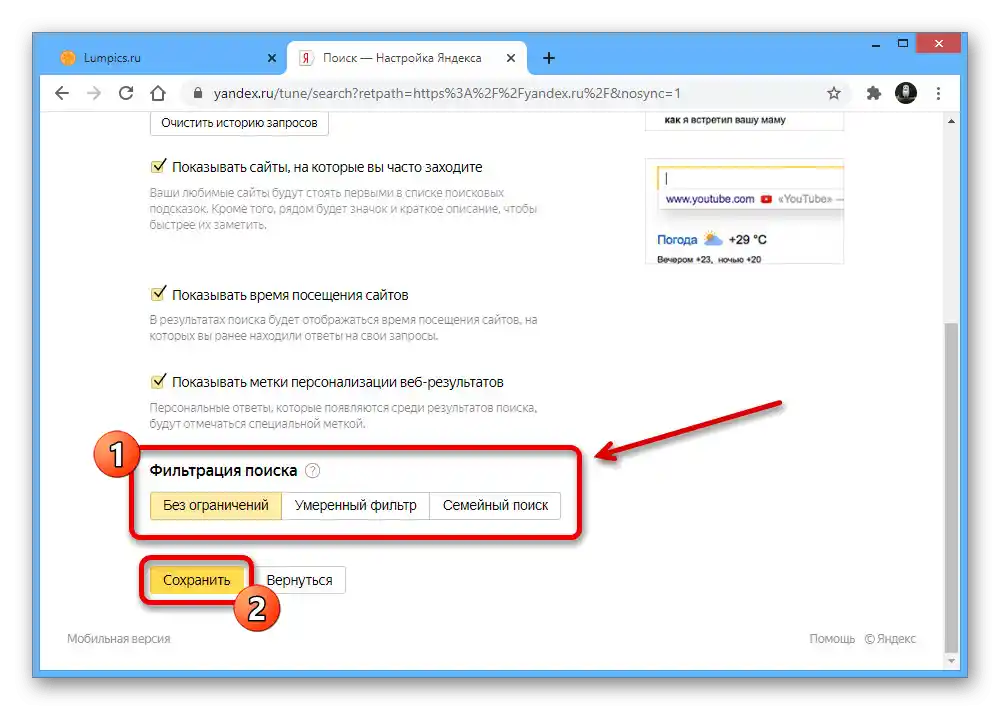
Telefón
- Na mobilných zariadeniach, ako už bolo povedané, je tiež k dispozícii použitie podobných nastavení, ktoré nebudeme znovu preberať a obmedzíme sa len na prechod do potrebnej sekcie. Na to sa dotknite fotografie účtu v pravom hornom rohu obrazovky a kliknite na riadok s prezývkou.
- Cez vyskakovacie okno prejdite do "Nastavenia" a na otvorenej stránke vyberte "Vyhľadávanie".
![Otvorenie nastavení v mobilnej verzii vyhľadávania Yandex]()
Po tomto by sa mali zobraziť predtým preskúmané nastavenia. Všimnite si, že zmeny vykonané tu, rovnako ako v plnej verzii stránky, sa aplikujú na účet, a nie na program alebo zariadenie.
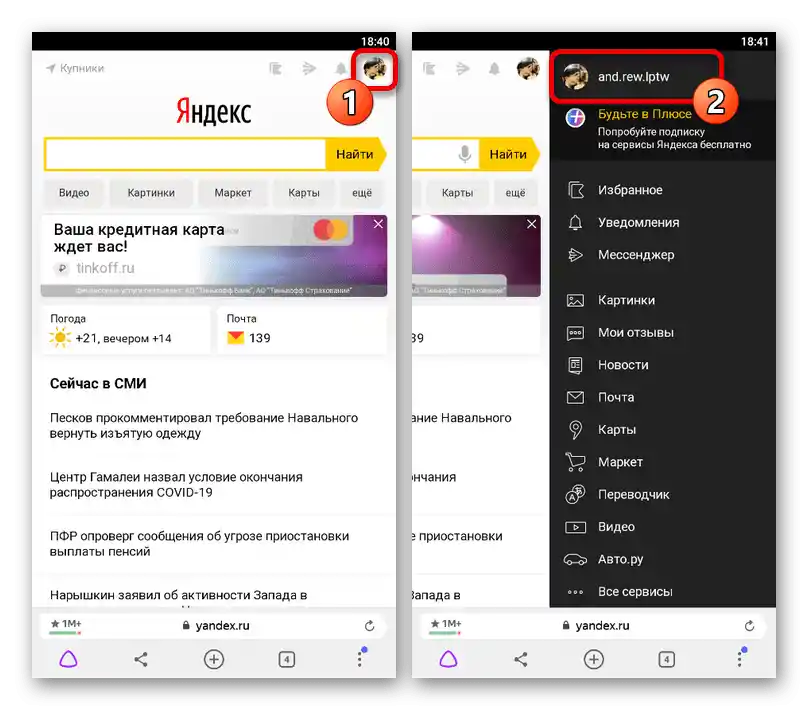
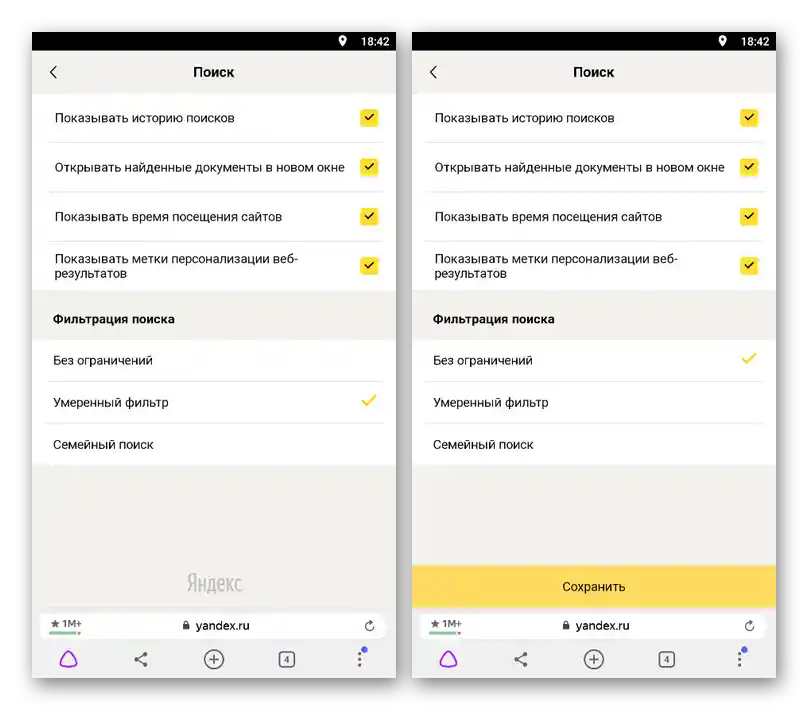
Bez ohľadu na platformu, vykonané zmeny môžete aplikovať pomocou tlačidla "Uložiť", umiestneného na konci prezeranej stránky, po čom dôjde k automatickému návratu do predchádzajúcej sekcie vyhľadávača.
Možnosť 2: Yandex.Browser
Webový prehliadač od spoločnosti Yandex poskytuje množstvo nastavení, vrátane tých, ktoré sa týkajú fungovania vyhľadávania. Tieto sú prítomné ako v programe na počítači, tak aj v oficiálnej mobilnej aplikácii.
Počítač
- Pri používaní Yandex.Browser na počítači rozbaľte hlavné menu pomocou tlačidla s tromi horizontálnymi čiarami na hornej lište a vyberte "Nastavenia". Na karte "Všeobecné nastavenia" posuňte stránku nižšie k bloku "Vyhľadávanie".
- Začiarknutie vedľa položky "Zobrazovať návrhy pri zadávaní adries a dopytov" umožňuje prehliadaču zobrazovať najrelevantnejšie návrhy pri zadávaní určitých znakov do vyhľadávacieho poľa.Táto možnosť sa líši od podobného nastavenia vyhľadávača Yandex, pretože funguje nezávisle od predvoleného vyhľadávania.
- Ak je na nejakom zdroji predpokladané interné vyhľadávanie, zapnutie parametra "Zobrazovať v inteligentnom riadku vyhľadávacie dotazy pri vyhľadávaní na stránke" umožní používať adresný riadok ako vyhľadávacie pole. V opačnom prípade sa zobrazí obvyklá URL adresa.
- Nasledujúci parameter zodpovedá iba za kontrolu pravopisu, aby ste mohli rýchlo prejsť na požadovaný webový zdroj, aj keď ste sa pomýlili niekoľkými znakmi. Tu je potrebné zohľadniť, že to funguje iba v prípade, ak sa nesprávna adresa stránky príliš nelíši od požadovanej.
- Posledné začiarknutie "Vopred žiadať údaje o stránkach, aby sa rýchlejšie načítali" zodpovedá za predbežné načítanie webových stránok z odkazov na prezeranom zdroji. Tento parameter urýchľuje prácu prehliadača, avšak môže mať negatívny vplyv na požiadavky na pamäť.
Čítajte tiež: Odstránenie problémov s nedostatkom pamäte v Yandex.Browser
- Rovnako ako iné webové prehliadače, Yandex.Browser umožňuje zmeniť predvolený vyhľadávač. Na to je potrebné v nastaveniach vyhľadávania využiť odkaz "Nastavenia vyhľadávača" a pomocou rozbaľovacieho zoznamu vybrať jednu z dostupných možností.
Podrobnejšie: Správa vyhľadávačov v Yandex.Browser
![Nastavenia vyhľadávacích systémov v prehliadači Yandex na PC]()
Tu je k dispozícii ako výber existujúcich možností, tak aj pridanie nových. Podrobne bol tento oddiel prejednaný v samostatnej inštrukcii na príklade PC a mobilnej verzie prehliadača.
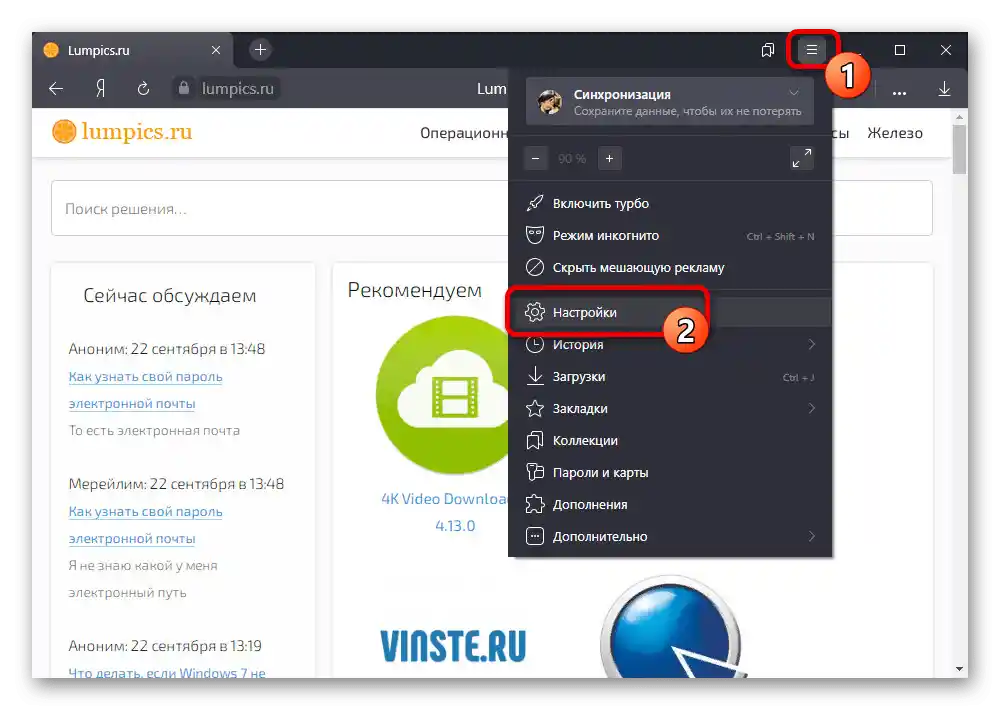
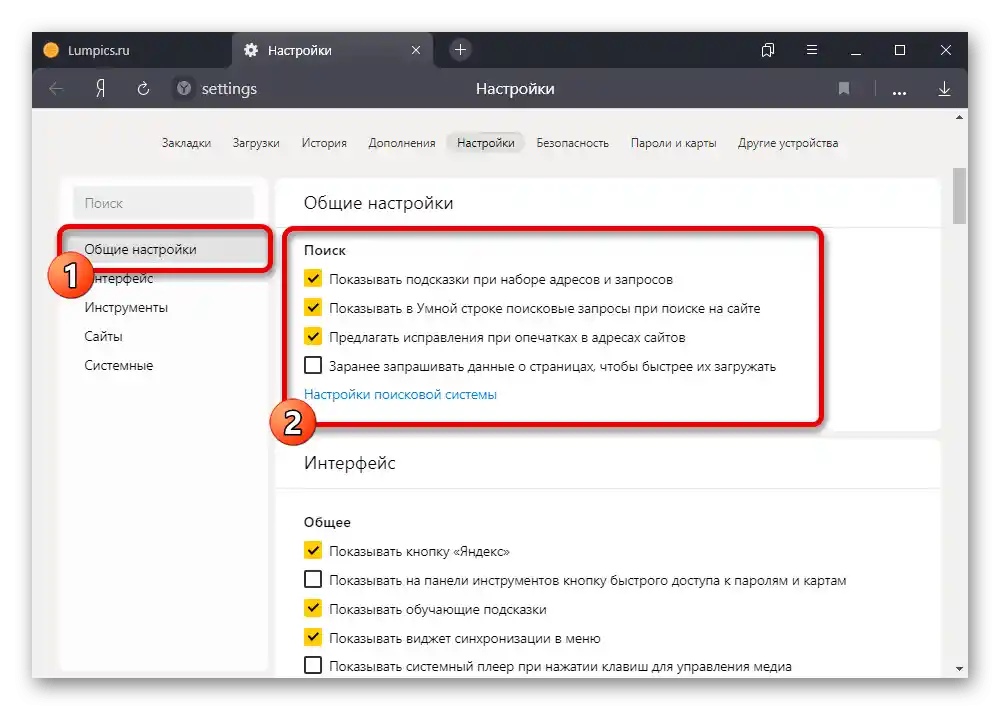
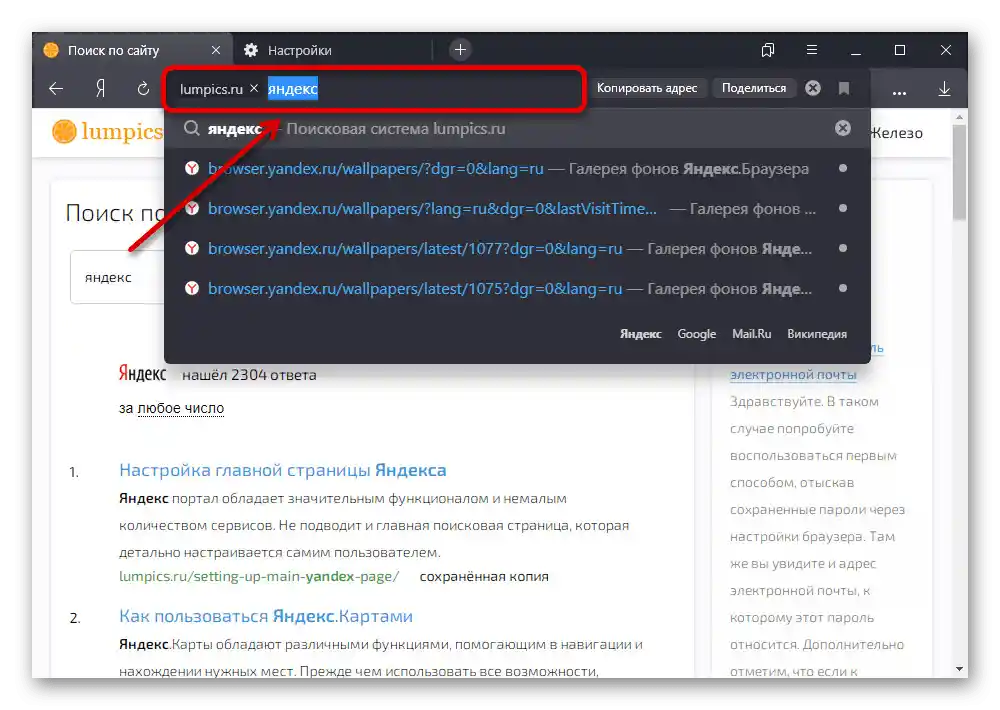
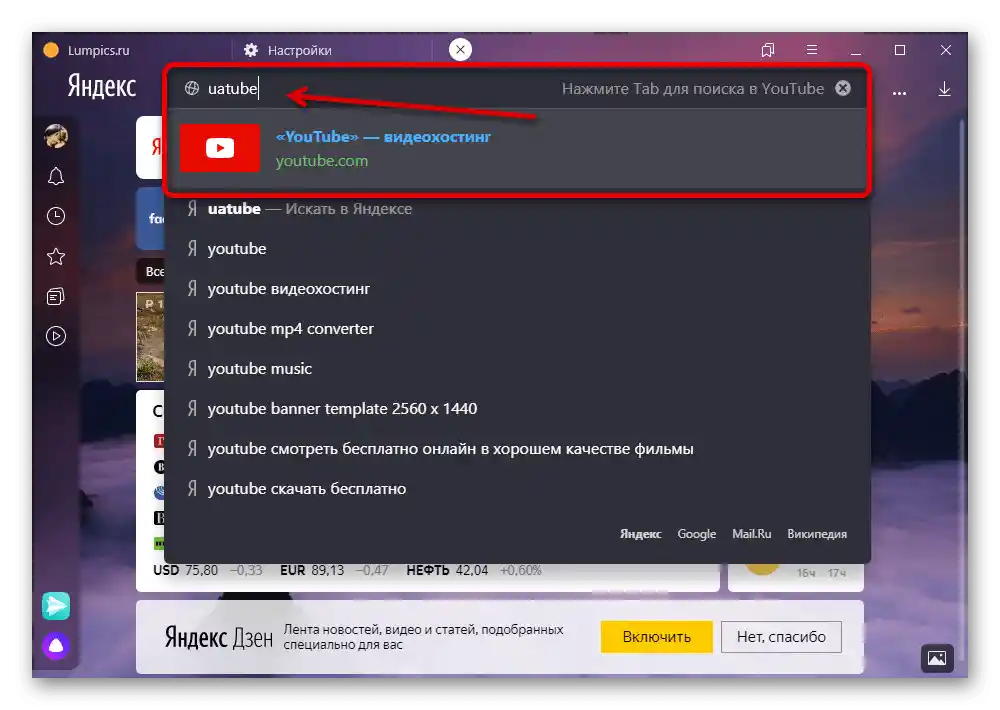
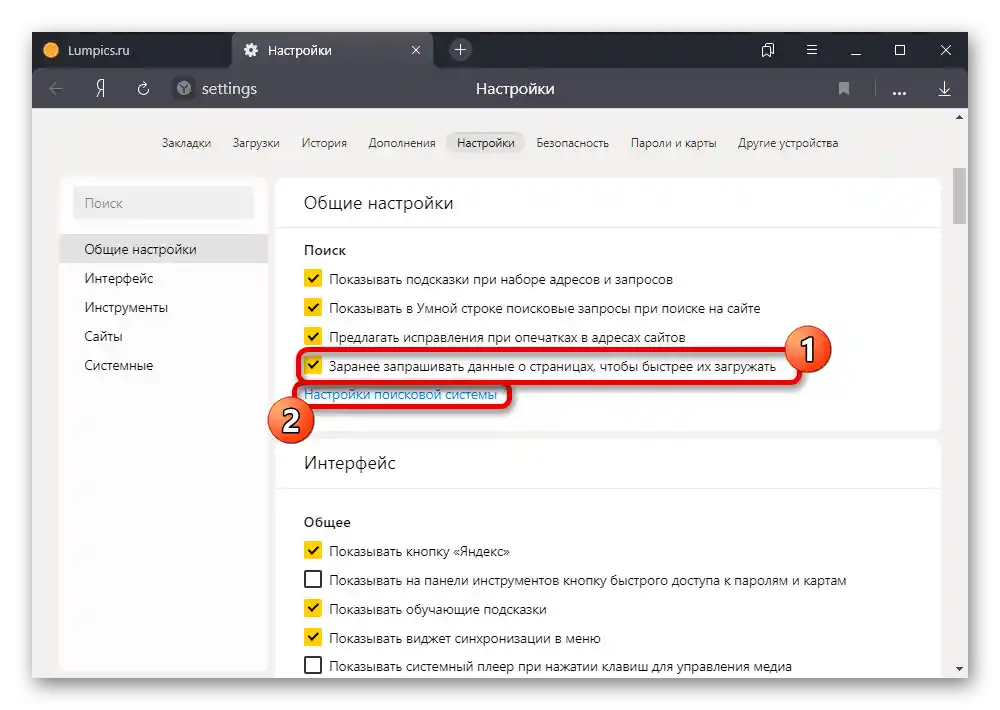
Telefón
- Aby ste prešli k parametrom v mobilnej verzii prehliadača, otvorte aplikáciu, rozbaľte menu na úvodnej obrazovke a vyberte "Nastavenia".
- Možnosti súvisiace s vyhľadávaním sa nachádzajú v bloku "Vyhľadávanie" a sú obmedzené len na niekoľko parametrov.Ako prvý vystúpi "Región", ktorého zmena umožní zobrazovať aktuálne výsledky vyhľadávania v súlade s vybranou krajinou.
- V sekcii "Hlasové možnosti" môžete spravovať prácu hlasového asistenta "Alisa", integrovaného do tejto aplikácie. V prípade potreby môžete pridať aktiváciu hlasom, zapnúť čítanie stránok alebo naopak zablokovať hlasové ovládanie.
![Správa hlasových funkcií v prehliadači Yandex na telefóne]()
Zvyšné body nebudeme posudzovať, pretože buď už boli opísané skôr, alebo vôbec neovplyvňujú fungovanie vyhľadávania a majú skôr vizuálny charakter.